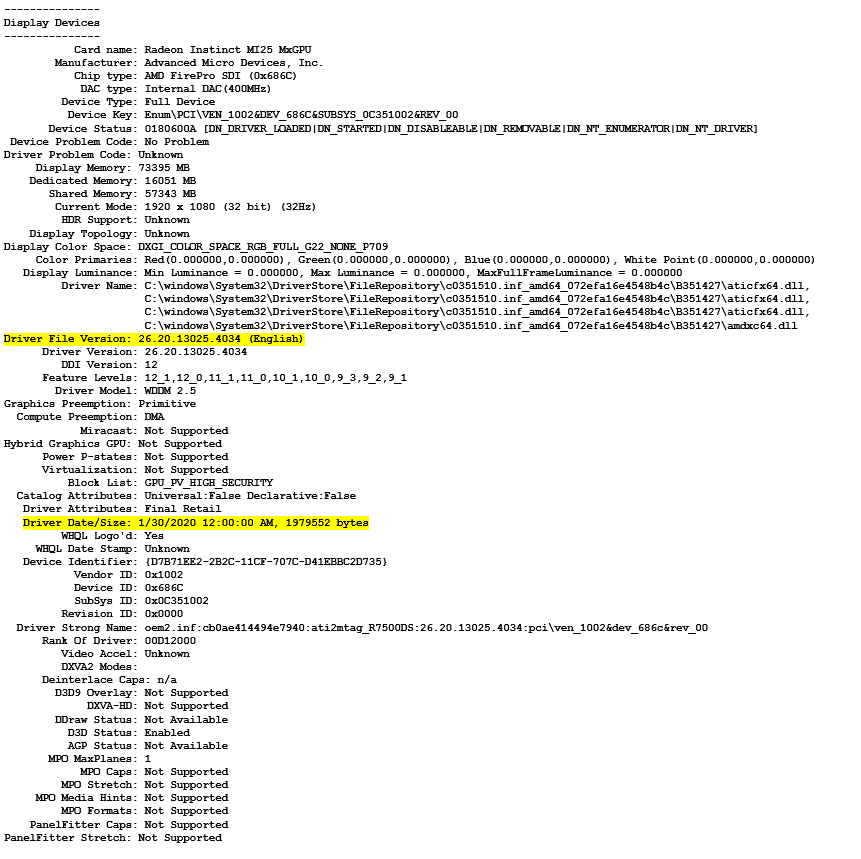Instalación de controladores de GPU de AMD en máquinas virtuales de la serie N con Windows
Se aplica a: Máquinas virtuales Windows ✔️ Conjuntos de escalado flexibles
Serie NGads V620
Los controladores AMD Software: Cloud Edition deben instalarse para aprovechar las capacidades de GPU de las VM Azure NGads de la serie V620.
Requisitos
| SO | Controlador |
|---|---|
| Windows 11 64 bits, versión 21H2, 22H2 Windows 10 64 bits, versión 21H2, 22H2 Windows 11 EMS 64-bit 21H2, 22H2 Windows 10 EMS 64-bit 21H2, 22H2 Windows Server 2019 LTSC (versión 1809) Windows Server 2022 versión de 64 bits 20348 |
23.Q3 (.exe) |
Creación de la VM
Crear las VM mediante CLI. (Las extensiones del controlador de GPU de Azure AMD no son compatibles con NGads V620 Series durante la versión preliminar)
Instalación del controlador
- Conectarse mediante el Escritorio remoto a cada máquina virtual de la serie NGads V620
- Descargar el archivo EXE en una unidad local
- Si necesita desinstalar la versión anterior del controlador, ejecute "setup.exe -factoryresetinstall" desde una línea de comandos
- Para una instalación del controlador por primera vez, haga doble clic o ejecute "setup.exe" desde una línea de comandos
- Reinicio de la máquina virtual
Comprobación de la instalación del controlador
- Puede comprobar la instalación del controlador en el Administrador de dispositivos. En el ejemplo siguiente se muestra una configuración correcta de la tarjeta Radeon Pro V620 en una máquina virtual de Azure NGads V620. La fecha y la versión exactas del controlador dependerán del paquete de controladores publicado.
Serie NVv4
Para aprovechar las funcionalidades de GPU de las nuevas máquinas virtuales de la serie NVv4 de Azure que ejecutan Windows, deben instalarse controladores de GPU de AMD. La extensión de controladores de GPU de AMD instala los controladores de GPU de AMD en una VM de la serie NVv4. Instale o administre la extensión mediante Azure Portal o con herramientas como las plantillas de Azure PowerShell o Azure Resource Manager. Consulte la documentación de la extensión de controladores de GPU de AMD para conocer los sistemas operativos compatibles y los pasos de implementación.
Si decide instalar manualmente los controladores de GPU de AMD, este artículo proporciona pasos de instalación y verificación, controladores y los sistemas operativos compatibles.
Solo los controladores de GPU publicados por Microsoft se admiten en VM NVv4. No instale controladores de GPU de ninguna otra fuente.
Para conocer las especificaciones básicas, las capacidades de almacenamiento y los detalles del disco, consulte Tamaño de máquinas virtuales para GPU Windows.
Sistemas operativos y controladores compatibles
| SO | Controlador |
|---|---|
| Windows 11 de 64 bits 21H2, 22H2, 23H2 Windows 10 de 64 bits 21H2, 22H2, 20H2 |
23.Q3 (.exe) |
| Windows Server 2022 |
23.Q3 (.exe) |
| Windows Server 2019 |
23.Q3 (.exe) |
Las versiones de controladores compatibles anteriores para Windows compiladas hasta la 1909 son 20.Q4-1 (.exe) y 21.Q2-1 (.exe).
Nota
Si usa la compilación 1903/1909, puede que tenga que actualizar la siguiente directiva de grupo para conseguir el rendimiento óptimo. Estos cambios no son necesarios en ninguna otra compilación de Windows.
[Configuración del equipo->Directivas->Configuración de Windows->Plantillas administrativas->Componentes de Windows->Servicios de Escritorio remoto->Host de sesión de Escritorio remoto->Entorno de sesión remota], establezca la directiva [Use WDDM graphics display driver for Remote Desktop Connections] (Usar controlador de gráficos WDDM para conexiones de Escritorio remoto) como deshabilitada.
Instalación del controlador
Conéctese mediante Escritorio remoto a cada máquina virtual de la serie NVv4.
Si necesita desinstalar la versión anterior del controlador, descargue la utilidad de limpieza AMD. No use la utilidad que viene con la versión anterior del controlador.
Descargue e instale el controlador más reciente.
Reinicie la máquina virtual.
Comprobación de la instalación del controlador
- Puede comprobar la instalación del controlador en el Administrador de dispositivos. En el ejemplo siguiente se muestra la configuración correcta de la tarjeta Radeon Instinct MI25 en una máquina virtual NVv4 de Azure.
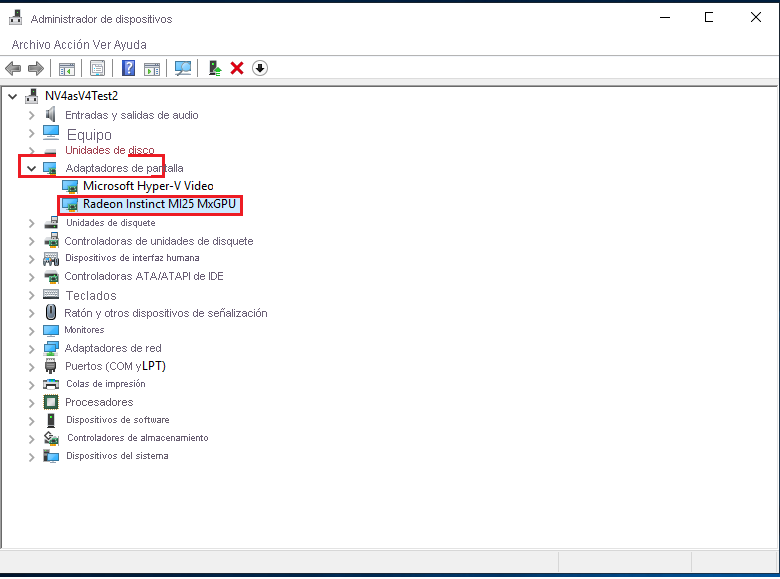
Puede usar dxdiag para comprobar las propiedades de presentación de GPU, incluida la RAM de vídeo. En el ejemplo siguiente, se muestra la partición de 1/2 de la tarjeta Radeon Instinct MI25 en una máquina virtual NVv4 de Azure.
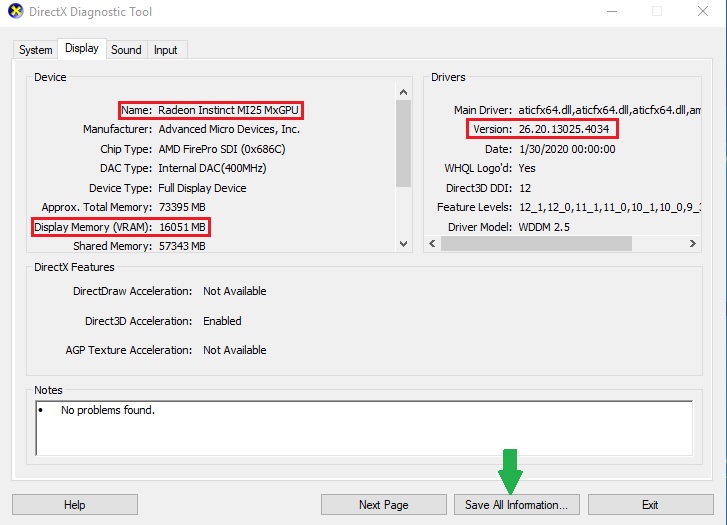
Si está ejecutando Windows 10, compilación 1903 o superior, dxdiag no muestra información en la pestaña "Pantalla". Utilice la opción "Guardar toda la información" de la parte inferior y el archivo de salida mostrará la información relacionada con la GPU AMD MI25.